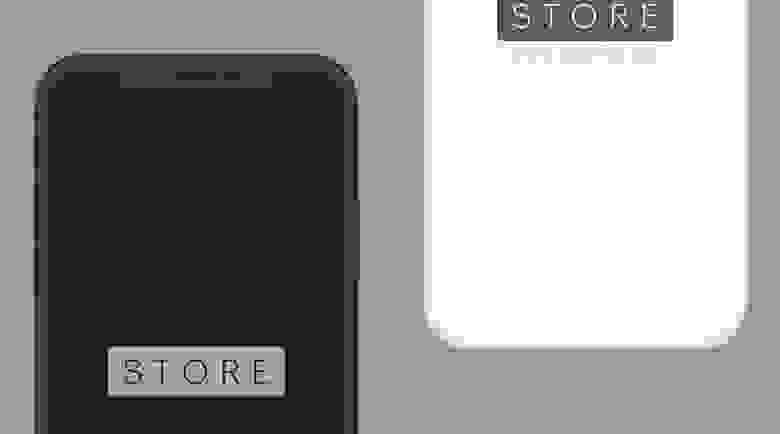- Айфон из бумаги своими руками
- Первый способ
- Порядок действий
- Второй способ
- Процесс изготовления Айфона 5 из бумаги
- Вам также может быть интересно
- Комментариев: 35
- Как превратить Android в iPhone за пару минут
- Как сделать iPhone из Android
- Экран блокировки iPhone
- Как установить лаунчер iPhone на Android
- Панель уведомление iOS на Android
- Можно ли установить iOS на Android
- Что такое PSD макет айфона и как его использовать?
- Шаг №1: Найти и скачать макет!
- Шаг №2: Откройте файл и найдите в нём смарт-объект
- Смарт Объекты
- Шаг №3: Разместите свой контент
- Заключение
Айфон из бумаги своими руками
Первый способ
Рассмотрим несколько уроков по изготовлению телефона из бумаги для вашего малыша. В качестве первого примера сделаем 3D-модель iPhone 4. Чтобы изготовить такую игрушку вам понадобятся:
- Шаблон экрана (выбрать можно любой, который понравится)
- Гофрокартон
- Черная и белая изолента
- Клей и ножницы
Шаблоны для Айфон 4
Порядок действий
Из гофрокартона вырезаем 3 прямоугольника размером около 7.5х13.8см (в соответствии с размером настоящего Айфона 4). Закругляем их углы. Склеиваем все прямоугольники, аккуратно сложив их друг на друга, таки образом получится корпус телефона.
Оклеиваем переднюю и заднюю «панели» корпуса полосками белой изоленты. Если таковая отсутствует, можно взять белую глянцевую бумагу, вырезать из нее прямоугольники и наклеить их на картонное основание. Аккуратно срезаем излишки бумаги или изоленты по краям будущего телефона. Заклеиваем торцы корпуса полосочками черной изоленты.
Изготовление бумажного Айфона 4
Распечатываем понравившийся шаблон экрана на обычной бумаге и вырезаем его. Наклеиваем экран на переднюю панель корпуса, рисуем под ним кнопку. Покрываем переднюю часть корпуса прозрачным скотчем. Вот и все Айфон 4 для вашего ребенка готов.
Второй способ
Есть еще один способ изготовления игрушечного продукта Apple, на этот раз попробуем сделать Айфон 5. В принципе, проще варианта, наверное, нет, в чем вы убедитесь, посмотрев инструкцию и видео ниже. Для того чтобы это сделать, нам понадобится всего лишь лист плотной бумаги формата А4, цветной принтер, ножницы, немного усидчивости, внимания и старательности.
Пятый айфон из бумаги
Процесс изготовления Айфона 5 из бумаги
- Скачиваем развертку модели как на фото.
- Распечатываем на плотной бумаге.
- Аккуратно вырезаем деталь и сгибаем по линиям изгиба.
- Чтобы смартфон был более плотным, можно вставить внутрь вырезанный по размеру прямоугольник.
- Айфон 5 из бумаги готов!
Кроме самого телефона, будь-то Айфон 4 или 5, вы можете сделать из бумаги и дополнительные аксессуары, к примеру, док-станцию, на которой ребенок будет хранить свой девайс.
Бумажная док-станция делается очень быстро и легко, для ее изготовления понадобится лишь плотная бумага и канцелярский нож. Процесс занимает около 10 минут, и состоит из работы с канцелярским ножом и сгибания по линиям разреза.
Для полной наглядности предлагаем вам посмотреть разные варианты изготовления на видео.
Не забывайте читать комментарии, там тоже много полезной информации. Если на ваш вопрос нет ответа, а на более поздние комментарии есть ответ, значит ответ на ваш вопрос содержится в статье, уважайте чужое время.
Вам также может быть интересно
Самодельный Бампер для iPhone
Как нарисовать айфон
Комментариев: 35
шаблон айфона 4 не точный.
Это не полноценный шаблон, это качественные фото, которые вы можете распечатать в нужной вам пропорции, для этого достаточно быть пользователем ПК среднего уровня. Если я не по теме пишу, то объясните пожалуйста в чём конкретно неточность?
Источник
Как превратить Android в iPhone за пару минут
Так уж получилось, что многие пользователи Android хотят сделать из своего смартфона iPhone. Одним это надо, чтобы просто подшутить над друзьями, другие хотят выделиться, третими просто интересно, а четвертым iPhone нравится больше, чем Android-смартфон. В итоге, постоянно появляются вопросы, как сделать то или иное сходство с американским смартфоном. В Google Play есть масса приложений для этого, а энтузиасты придумывают все новые и новые решения. Как говорится, ”если звезды зажигают, значит это кому-то надо”. На волне того, что вопросов — ”как в Android то или иное сделать как в iPhone”, мы подготовили пару советов. Попробуем?
Многие хотят такое попробовать, и это возможно.
Как сделать iPhone из Android
Прежде всего, надо понимать, что все действия, которые вы будете выполнять, будут на ваш страх и риск. Нет гарантий, что все будет работать качественно и корректно, так как это только на совести разработчиков, которые сами для себя решали, насколько качественно оптимизировать тот или иной инструмент.
Лично у меня некоторые из приведенных средств приводили к тому, что телефон начинал нормально работать только после перезагрузки. С другой стороны, многие пользователи писали, что все работает отлично. Для себя я понял, что немного поигрался и больше не хочу этим заниматься, но вам самим решать, как к этому относиться.
Экран блокировки iPhone
Главное, что видит каждый пользователь смартфона, когда включает его, это экран блокировки. На нем отображается базовая информация — время, дата, уведомления и быстрые функции. Для iPhone это отдельно вынесенные фонарик и камера, которые уже несколько лет доступны именно с экрана блокировки.
Чтобы сделать экран блокировки, а заодно и центр управления вашего Android смартфона таким же, как на iPhone, надо скачать специальное приложение. Например, LockScreen Phone Notification.
Интерфейс приложения простой и русифицированный, но вам придется раздать все мыслимые и немыслимые разрешения. В этом мало что хорошего, но если вы готовы рискнуть, то попробовать можно.
Можно сделать так, но камера в отверстии все портит
На выбор вам будет предложено несколько обоев, возможность настройки управления и интерфейс двух телефонов — iPhone X и iPhone Xs. Есть более продвинутые инструменты, но именно у этого наиболее приятные отзывы. Хотя, у меня это работало, мягко говоря, так себе. Я мог только включать фонарь, запускать камеру, открывать уведомления и вытягивать панель управления. Остальное было недоступно. Более того, чтобы отключить такой экран блокировки, надо было перезагрузить телефон.
Зато все похоже на настоящее и на некоторых телефонах будет отображаться очень круто. У меня сверху была полоска от обычного экрана блокировки. Как понимаю, это из-за того, инструмент не оптимизирован под камеру в отверстии. Про это тоже надо помнить.
Какой функции Android 11 мне не хватает на iPhone
Как установить лаунчер iPhone на Android
Установка стороннего лаунчера позволяет исправить самое главное несоответствие между операционными системами — домашний экран (рабочий стол). Чтобы все иконки, их расстановка, обои, служебные значки и даже способ управления ими были, как на iPhone, надо тоже скачать одно приложение. Оно называется iLauncher. По такому запросу выдается много предложений, но я пользовался этим, так как у него больше положительных отзывов, чем у других. Многие другие лаунчеры работают хуже, да и советовать их сложно, так как они часто удаляются цензорами.
Выглядит почти, как настоящий.
Такое изменение внешнего вида экрана не даст большого преимущества, сбросится после работы с приложением и не покажет многих ваших приложений. Зато внешний вид будет очень похож на iOS и вы сможете почувствовать, как работает конкурирующая операционная система. Стоит также отметить, что лаунчер не требователен к ресурсам и работает очень шустро. Потому он не напряжет почти любой смартфон.
Панель уведомление iOS на Android
Чтобы отдельно заменить панель уведомлений или просто сделать ее более похожей на настоящую, надо установить еще одно приложение, которое называется iNoty OS. Оно сделает статусбар таким же, как в iOS. Правда, пока поддерживается только внешний вид iOS 11.
Зато можно будет настроить отображение всего, что вам нужно и заодно поменять название оператора сети. Можно написать 14 символов, которые будут отображаться вместо названия вашего оператора.
Минусом будет то, что у меня на экране с отверстием это тоже работало так себе. Разрешений для работы приложения требуется не так много, но они все равно нужны. Особых претензий к ресурсоемкости нет, но и работает панель так себе часто просто слетая.
Ну очень сомнительное сходство. Опять же, вопрос в камере
Можно ли установить iOS на Android
В целом превратить Android в iPhone можно, но не путем установки на него iOS — это невозможно. Описанное выше превращение будет очень условным и его едва ли захочется оставить в том виде. Просто так поиграться и показать друзьям можно, но на каждый день такие решения так себе.
Вопрос, поднятый в этой статье, часто звучал в нашем Telegram-чате. Вы тоже можете к нему присоединиться.
В итоге, если вам хочется иметь iPhone, просто купите его. Не обязательно покупать дорогой новый флагман. Можно выбрать отличный подержанный аппарат. Тем более даже пятилетний iPhone 6S до сих пор работает очень хорошо, а стоит, как бюджетник на Android. Решать вам, но если вы хотите установить интерфейс iPhone на свой Android-смартфон, то, скорее всего, не стоит себя сдерживать и лучше сразу взять iPhone. Все остальное костыли, которые сильно затормозят ваше устройство, и работать оно будет явно хуже.
Новости, статьи и анонсы публикаций
Свободное общение и обсуждение материалов
Несмотря на то что все уже давным-давно перешли в мессенджеры, ключевая информация от банков, магазинов, служб доставки и других организаций мы всё равно получаем по SMS. Причём в большинстве случае мы даже не подписываемся на эти рассылки. Нас на них просто подписывают без нашего ведома, чем и пользуются разного рода мошенники и спамеры, действуя вразрез с законом о персональных данных. Так что нет ничего удивительного, что от большей части рассылок мы бы хотели отказаться. Рассказываю, как это сделать правильно и как, наоборот, делать не нужно.
Знакомства в интернете вышли на новый уровень, особенно им подсобила пандемия — мало того, что до нее люди совсем обленились знакомиться в общественных местах, так теперь в этом совершенно нет необходимости. Удалёнка пришла не только в деловую сферу, но и в сферу межличностных отношений. Да, это удобно и помогает за два свайпа завести отношения, но я считаю, что нам это только помогает убивать психику и деградировать. Почему так происходит?
Покупая новый телефон, мы с вами понимаем, что вероятно придется поменять его через пару-тройку лет, и относимся к этому спокойно. Но мы не готовы к такому раскладу, когда покупаем планшет, ведь пользователи обычно берут его минимум на 4-5 лет, а то и больше. К сожалению, чаще всего случается так, что для устройства, вышедшего пару лет назад, обновление операционной системы прекращается уже спустя два года, и пользователь оказывается в неудобной ситуации. Думаю, что у каждого поклонника мира Android в шкафу лежит планшет, которому уже пора на покой. Предлагаю вам достать его и опробовать в деле.
Лучше не делать так и камеры в отверстии быть не должно, экранов без перфорации и вырезов уже достаточно, за ними будущее. За айфоном прошлое.
Про перфорацию полностью согласен, это тупиковая ветвь.
Первый мой смартфон был HTC Desire, второй — HTC Sensation. После него я попробовал iPhone 5, отходил с ним 1,5 года, продал и снова вернулся на Android, удостоверившись в правильности своего выбора (ИМХО). Вопрос — зачем мне читать на ресурсе про предпочитаемую мной операционку о том, как мне сделать свой Android похожим на iOS? Я предпочитаю девушек, но мне предлагают решение, как я должен выглядеть, чтобы нравиться мальчикам. Зачем, Карл, Зачем?
Отличное сравнение:) Но, как показывает практика и статистика, читателям такие темы действительно интересны и они даже задают такие вопросы. Тем более, что приведенные примеры, как и остальные, это просто игрушка, когда хочется что-то сделать и есть несколько минут свободного времени. Не более того.
На Сяоми это сделать проще: там есть встроенный редактор тем и можно выбрать iOS тему. Я себе так сделала, так как пользуюсь двумя смартфонами (Айфоном и Сяоми), и хочется чтобы иконки везде были одинаковые, чтобы проще и быстрее ориентироваться.
Источник
Что такое PSD макет айфона и как его использовать?
Клиенты с гораздо большей вероятностью одобрят или приобретут дизайн, если смогут себе представить, как он будет выглядеть в реальности. А в мире, где стремительные бизнес-решения являются нормой, для дизайнеров как никогда важно иметь возможность быстро представитть реалистичный макет сотворенного дизайна.
В этом кратком руководстве мы рассмотрим трёхшаговый процесс поиска, понимания и использования файлов макетов для вашего дизайна.
Шаг №1: Найти и скачать макет!
Вы можете найти почти все, что вам нужно в Интернете и это в том числе истинно для файлов макетов устройств. Существует множество бесплатных и платных макетов и мы рекомендуем вам проверить оба варианта, чтобы самим решить, какой из них подходит лучше для ваших нужд.
Как только вы найдете то, что ищете, загрузите файл. Большинство файлов макетов содержат папку, в которой обычно находится наборов следующих файлов: .psd, .jpg и .txt или .pdf. Давайте разберем назначение каждого из них:
Файл .psd — это исходный файл, в котором вы будете работать и редактировать контент, чтобы впоследствии вставить туда свой дизайн.
Файл .jpg — представляет собой предварительный просмотр макета, предназначенного для того чтобы увидеть как макет может выглядеть с дизайном внутри него.
.Txt или .pdf — описывает детали файла, такие как, автор макета, информацию о лицензировании и его состав.
В качестве примера мы рассмотрим этот макет iPhone X в качестве примера:
Шаг №2: Откройте файл и найдите в нём смарт-объект
Когда мы загрузили и распаковали файл с макетом, пришло время открыть его в Adobe Photoshop и ознакомиться со слоями макета.
Понимание того, как редактировать слои — важно, так как дальше Вы замените шаблон в макете своим собственным дизайном.
Большинство макетов состоят как минимум из трех слоев: цвета фона, самого объекта и пространства для логотипа. Конечно, слои могут различаться в зависимости от количества объектов в макете, а также насколько простой или сложный дизайн вы хотите в итоге вставить в этот макет.
Чтобы отредактировать смарт-объект, нажмите на него, после чего вы перейдете на экран редактирования.
Смарт Объекты
Смарт-объект — это объект, который никогда не теряет своего качества — независимо от того, насколько вы изменили его размер. Он состоит из векторных или растровых изображений, которые представляют собой слои данных изображения, созданные в формате файлов Illustrator или Photoshop. Он предназначен для безопасного хранения характеристик изображения независимо от внесенных изменений, отсюда и слово «смарт».
Смарт-объекты — нерастеризованные файлы. Что же это значит?
Растеризация — это действие, направленное на преобразование векторного изображения (файла Illustrator), состоящего из точек и кривых, в компьютерную или печатную версию с пиксельной графикой. Некоторые инструменты, такие как ластик, заливка и фильтры, работают только с растеризованными файлами.
Смарт-объекты не растеризуются, потому что процесс растеризации означает, что вы больше не можете масштабировать изображение без потери качества.
Чтобы найти смарт-объект, найдите маленький значок над слоем, обычно расположенный в правом нижнем углу. Когда вы наводите указатель мыши на него, всплывающий текст показывает, что вы находитесь на смарт-объекте.
Шаг №3: Разместите свой контент
Наконец последний шаг — вставка созданного вами дизайна в макет.
В окне редактирования, содержащем смарт-объект, просто перетащите ваш дизайн в экран, чтобы заменить содержимое макета собственной работой.
Далее Нажмите «Сохранить» и вернитесь в оригинальный PSD файл, чтобы увидеть изменения.
В нашем случае обновленный файл будет выглядеть так:
Заключение
Макеты помогут вашему клиенту визуализировать, как его дизайн будет выглядеть в реальном мире. Макеты невероятно легко найти и использовать, и они могут существенно повлиять на восприятие вашего дизайна клиентами и пользователями.
Считаете ли вы использование подобных макетов устройств полезным в дизайне и рекламе?
Источник